Pasar las horas muertas echando unas partidas al Candy Crush o disfrutando de alguna entrega de los míticos Grand Theft Auto es una buena idea si contamos con un smartphone que disponga de un mínimo de potencia. De un tiempo a esta parte y gracias a la opción de auto guardado en la nube que incluyen la mayoría de juegos, podemos proseguir nuestro avance en cualquier dispositivo que soporte el juego o la aplicación en cuestión. Sin embargo, no todos los juegos incluyen esta opción, por lo que tenemos que recurrir a guardar las partidas localmente. En el día de hoy os enseñaremos cómo guardar las partidas de los juegos en la memoria de nuestro teléfono.
Estos son los mejores juegos y aplicaciones del momento según Google Play
La aplicación de la que haremos uso no requiere de privilegios de superusuario, por lo que no será necesario ser usuarios root para guardar las partidas de nuestros juegos. Asimismo, también podremos guardar los datos de cualquier aplicación si así lo deseamos.
Guarda los datos de tus partidas con App Backup & Restore
No hay nada peor que perder el progreso de nuestros juegos al formatear nuestros dispositivos. Si bien Google ha implementado una opción de guardado en la nube a través de nuestra cuenta de Google Play Juegos en la últimas versiones de Google Services, no todos los juegos se integran con esta función.
Para guardar las partidas de los juegos en Android de forma local, haremos uso de la conocida aplicación App Backup & Restore. Una vez descargada, la abriremos y nos aparecerá el listado completo de todas las aplicaciones y juegos almacenados en nuestro dispositivo: tan solo tendremos que seleccionar los que deseemos para proceder con la copia de seguridad. También podemos hacer un respaldo de todas las aplicaciones que tengamos instaladas tildando la opción correspondiente en la parte inferior.
En el caso de que queramos restaurar los datos guardados previamente, únicamente tendremos que deslizar la pestaña de Aplicaciones instaladas hasta la de Aplicaciones archivadas para proceder con el restablecimiento. Además, podemos cambiar la ruta de guardado en la sección de Ajustes. Para trasladar estos datos a otro dispositivo, bastará con copiar el archivo de restauración a la memoria del teléfono o tablet deseado. Acto seguido, instalaremos la aplicación y pulsaremos en la opción de Detectar APK’s dentro de la pestaña de Aplicaciones archivadas para iniciar el restablecimiento.
Haz más corta la espera de la película con estos tres juegos de Star Wars para Android




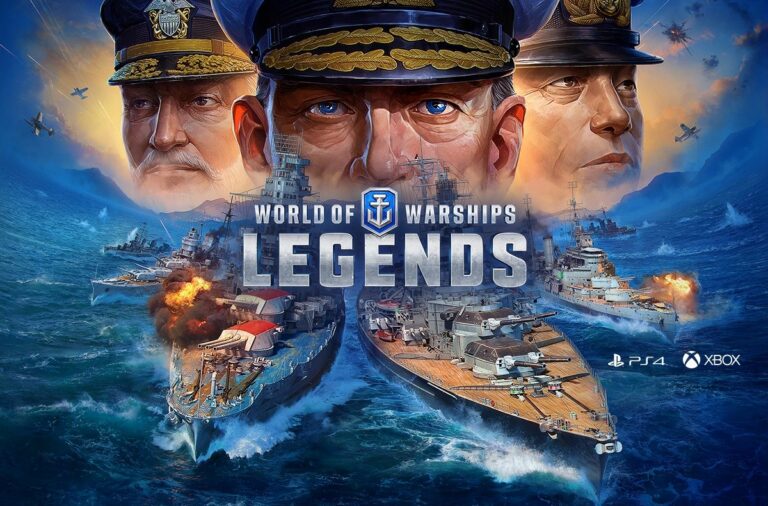
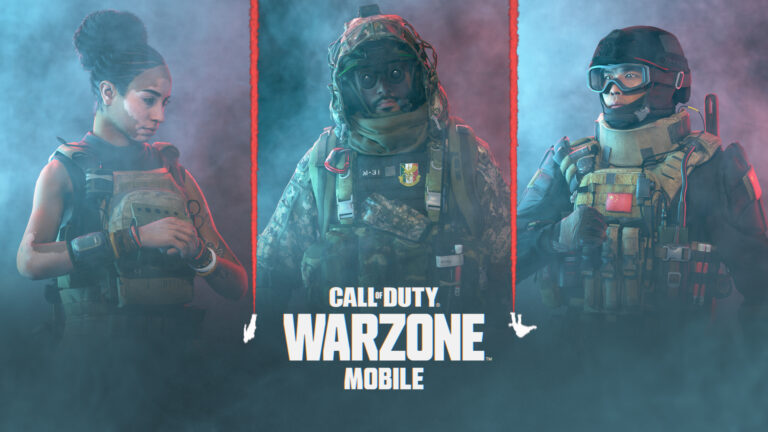

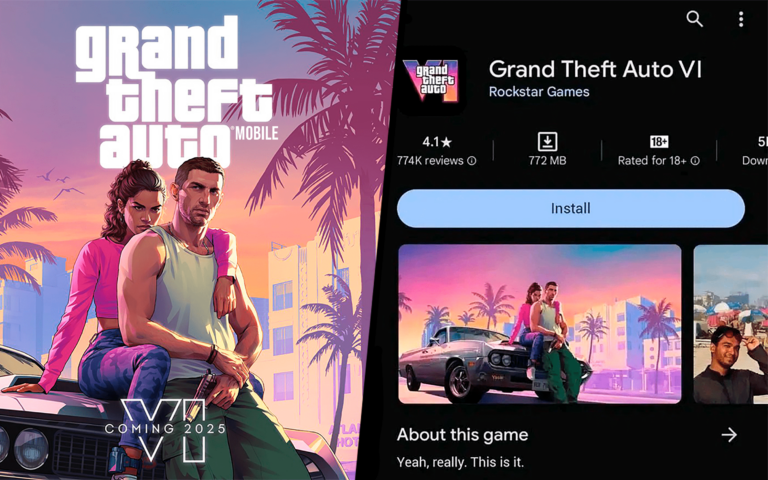
 ProAndroid
ProAndroid




